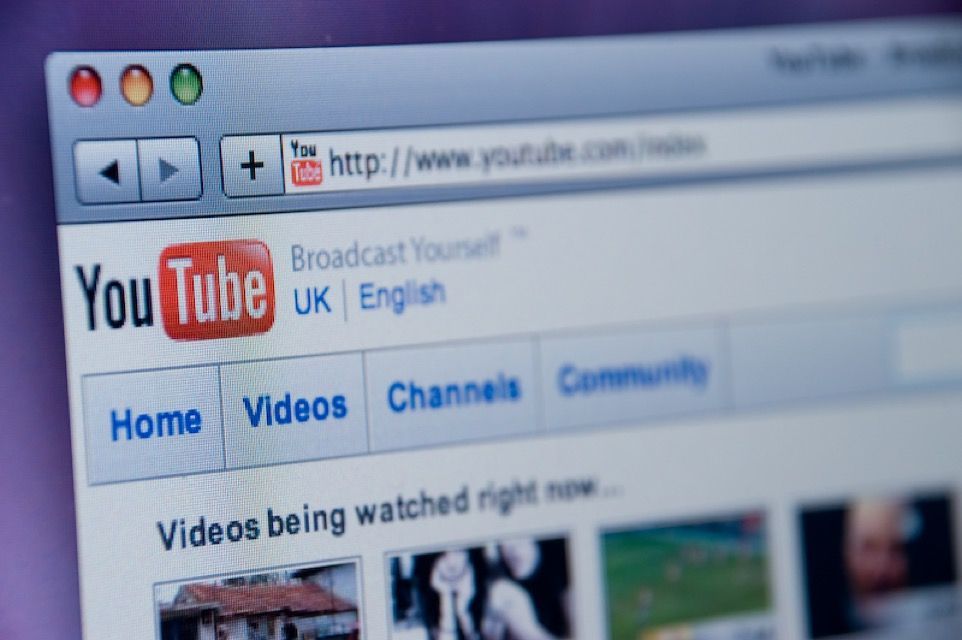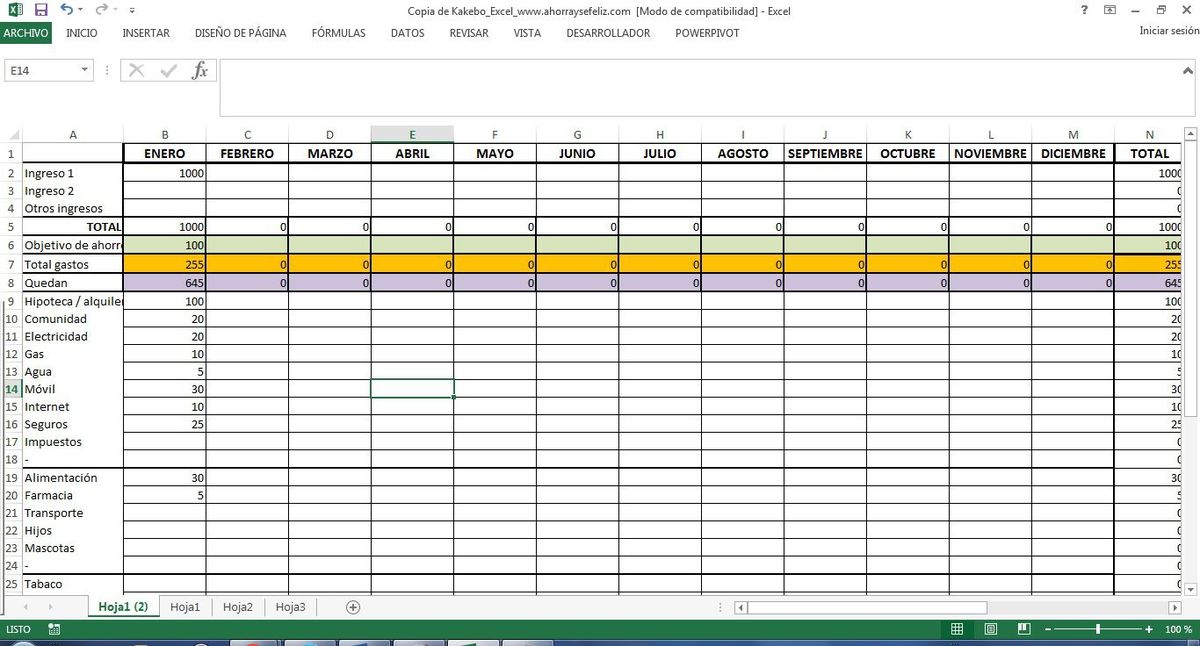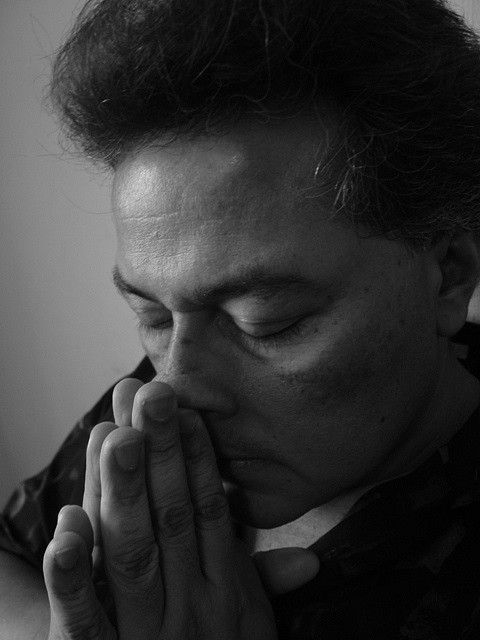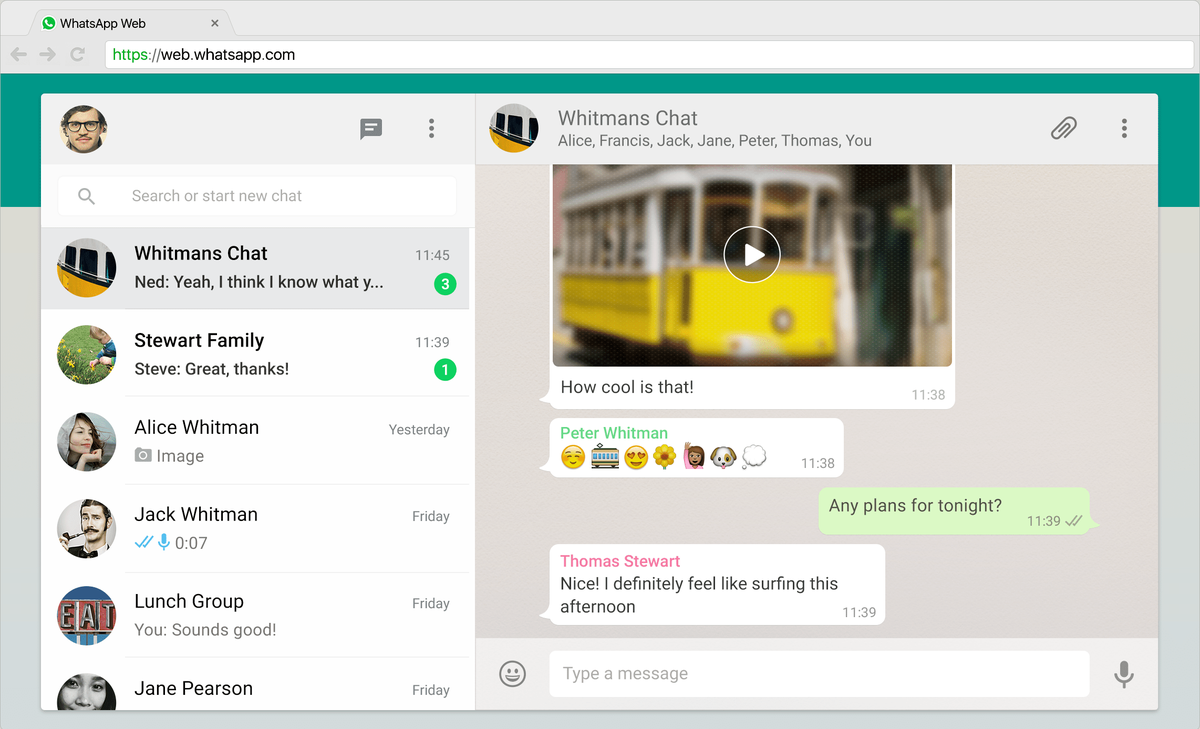
WhatsApp i din webbläsare
 Skärmdump av Luis Castro
Skärmdump av Luis Castro Innan du börjar måste du ha WhatsApp installerad på din mobila enhet och ha den enheten till hands. Kontrollera att du har en Internet-anslutning och du kör WhatsApp på din mobila enhet (dvs du tillgång till ditt konto och du kan skicka meddelanden till dina kontakter).
Genom att använda webbläsaren i ditt val (mellan Chrome, Firefox, Opera, Safari och Edge, är det), besök den officiella webbplatsen för WhatsApp Web. På den här sidan ser du bara en QR-kod och det enda du kan göra här är att använda din mobilenhet för att läsa koden.
Nederst på sidan finns grundläggande instruktioner för Android, iPhone, Windows Phone, BlackBerry, BlackBerry 10 och Nokia S60. I den här handboken använder vi en iPhone, men det är bara genom att ta en som ett exempel.
Läs QR-koden med din mobila enhet
 Skärmdump av Luis Castro
Skärmdump av Luis Castro Öppna WhatsApp-applikationen på din mobila enhet och nedan (kom ihåg att den här illustrationen visar en iPhone-skärm och du måste använda motsvarande för din enhet):
- Från flikarna som visas längst ner på skärmen trycker du på "inställningar"(I andra enheter måste du öppna menyn).
- Bland de visade alternativen kan du hitta och röra den som motsvarar WhatsApp Web.
Nu öppnar QR-kodläsaren, som använder kameran på din mobilenhet. Peka kameran mot skärmen på din dator, som för närvarande borde visa WhatsApps webbsida med koden. Peka på kameran och justera avståndet tills läsaren identifierar koden.
Nu har du WhatsApp i din webbläsare
 Skärmdump av Luis Castro
Skärmdump av Luis Castro Som QR-kodläsare identifierar koden ser du på sidan i webbläsaren blir som visas på bilden, med dina konversationer WhatsApp och i stort sett samma funktionalitet som du redan har använt.
Från denna punkt kan du hålla samtal från datorn, att du faktiskt använder tjänsten WhatsApp på din mobila enhet, så om du inte har anslutit telefonen till Internet, kan du inte använda WhatsApp på datorn (men absolut inte vara samma nätverk, till exempel kan din dator anslutas via WiFi och din mobil via mobilnätverket). Som jag nämnde i början är WhatsApp Web en applikation för din bekvämlighet, men det är inte en ersättning för applikationen på din mobil.
Observera att kanske under de första konversationerna du blir ombedd att tillåta åtkomst till olika resurser på din dator, till exempel meddelanden, tillgång till kameran etc.